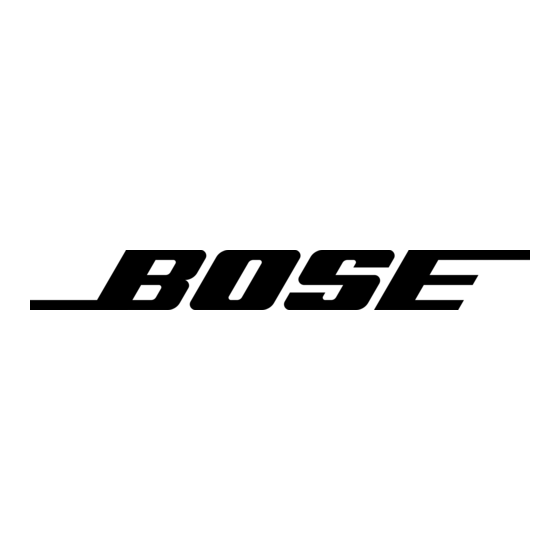
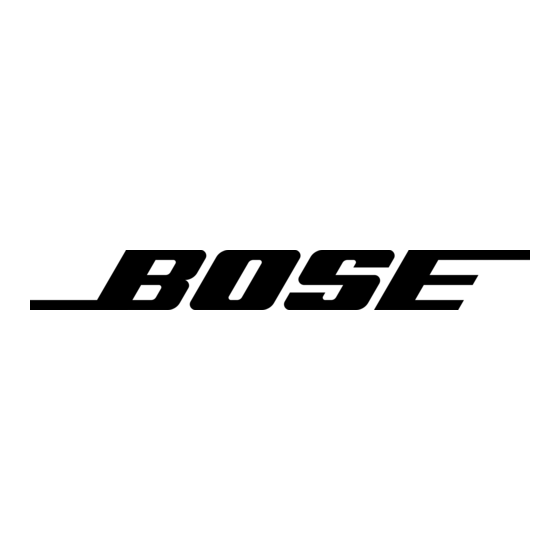
Bose LIFESTYLE DVD Notice D'utilisation
Masquer les pouces
Voir aussi pour LIFESTYLE DVD:
- Notice d'installation (113 pages) ,
- Notice d'utilisation (50 pages) ,
- Notice d'utilisation (48 pages)
Chapitres
Table des Matières
Dépannage

Sommaire des Matières pour Bose LIFESTYLE DVD
- Page 1 LIFESTYLE ® H O M E E N T E R TA I N M E N T S Y S T E M S W I T H T H E V S - 2 V I D E O E N H A N C E R Owner’s Guide Guía de usario Notice d’utilisation...
-
Page 2: Safety Information
TAB 8 TAB 7 TAB 6 TAB 5 TAB 4 TAB 3 TAB 2 English AFETY NFORMATION Please read this guide CAUTIONS: Please take the time to follow the instructions in this guide • Use of controls or adjustments or performance of proce- carefully. -
Page 3: For Your Records
Industry Canada standard RSS-310 (Canada only). Bose recommends that you record your system model information here and the serial numbers both here and on This product conforms to the EMC Directive 2004/108/EC and your Product Registration Card. -
Page 4: Table Des Matières
TAB 8 TAB 7 TAB 6 TAB 5 TAB 4 TAB 3 TAB 2 English CONTENTS Connecting the video from your cable NTRODUCTION or satellite box first ..... . . Adding audio from your cable or satellite box . - Page 5 Troubleshooting ......Contacting Bose ......
-
Page 6: Introduction
NTRODUCTION Welcome Among the advanced features you can discover: • HDMI video inputs and output to your TV • Automatic video switching provided by the VS-2 Thank you for purchasing this Bose ® LIFESTYLE ® video enhancer home entertainment system. This elegant and easy-to- •... -
Page 7: Simplifying Your Setup
• Set up the system where you want it. the product. • Connect all of its part. If any part appears damaged, do not attempt to use it. Notify Bose or your authorized Bose ® dealer immediately. For Bose ®... -
Page 8: Included Parts
TAB 8 TAB 7 TAB 6 TAB 5 TAB 4 TAB 3 TAB 2 English NTRODUCTION Included parts As you unpack the carton, you can check to be sure it includes these parts. LIFESTYLE ® 28/38 LIFESTYLE ® 35/48 ❏ Media center ❏... - Page 9 English TAB 2 TAB 3 TAB 4 TAB 5 TAB 6 TAB 7 TAB 8 NTRODUCTION Light Blue Brown White Purple Light Green ❏ Right ❏ Center ❏ Left ❏ Right Rear ❏ Left Rear speaker cable speaker cable speaker cable speaker cable speaker cable ❏...
-
Page 10: System Setup
TAB 8 TAB 7 TAB 6 TAB 5 TAB 4 TAB 3 TAB 2 English YSTEM ETUP Choosing locations for the system ® 5 Jewel Cube speakers ® 5 Direct/Reflecting speakers What you need to use: Media center Center speaker rubber feet Acoustimass ®... -
Page 11: Arranging The System Around Your Room
To get further information or to order accessories, call your Bose dealer. Or to contact Bose directly, refer to the address list provided in the carton. The images that follow show the speakers placed without the use of brackets or stands. -
Page 12: Positioning The Rear Speakers
Bose dealer. If you prefer to contact Bose directly, refer to the address list provided in the carton, or visit Bose on the web at: www.Bose.com. 1. Place one speaker to the left and the other to the right of the viewers and facing the front of the room. -
Page 13: Arranging The Media Center And Vs-2
English TAB 2 TAB 3 TAB 4 TAB 5 TAB 6 TAB 7 TAB 8 YSTEM ETUP Arranging the media center and VS-2 1. Place the media center on a flat, stable surface. Keep both the media center and VS-2 video enhancer positioned for easy access in making connections. -
Page 14: Positioning The Acoustimass
TAB 8 TAB 7 TAB 6 TAB 5 TAB 4 TAB 3 TAB 2 English YSTEM ETUP Positioning the Acoustimass module Keep the module at least 18 in (.5 m) from your TV ® to prevent interference and several feet (.8 m) from This speaker produces the deep bass sounds that audio or video tapes to prevent magnetic damage make you feel –... - Page 15 English TAB 2 TAB 3 TAB 4 TAB 5 TAB 6 TAB 7 TAB 8 YSTEM ETUP Ways to prevent ventilation blocking: • Place the module where the rear vents are open to air flow. • Stand the module upright (BEST) or on a side Rear of the (ALTERNATE).
-
Page 16: Looking Over Your Finished Placement
TAB 8 TAB 7 TAB 6 TAB 5 TAB 4 TAB 3 TAB 2 English YSTEM ETUP Looking over your finished placement 1. Check the overall arrangement of your system Acoustimass ® components. module Left Center Right The speaker positions around the room should follow a pattern similar to the one shown here. -
Page 17: Omplete System Connections
English TAB 2 TAB 3 TAB 4 TAB 5 TAB 6 TAB 7 TAB 8 OMPLETE YSTEM ONNECTIONS Connecting speaker cables What you need to use: Front speaker cables Light blue Purple Brown White Light green ® Acoustimass module Jewel Cube ®... -
Page 18: Connecting All Of The Speakers
TAB 8 TAB 7 TAB 6 TAB 5 TAB 4 TAB 3 TAB 2 English OMPLETE YSTEM ONNECTIONS Connecting all of the speakers 4. Route each cable from the Acoustimass module to the proper speaker as shown. 1. Locate the connection panel on the lower rear of Use the color on the plug that is inserted into the ®... - Page 19 English TAB 2 TAB 3 TAB 4 TAB 5 TAB 6 TAB 7 TAB 8 OMPLETE YSTEM ONNECTIONS 5. Use the letters L, C, R, LR, or RR marked on the For a Direct/Reflecting ® speaker: speaker end of each cable to verify which speaker a.
-
Page 20: Connecting The Module
TAB 8 TAB 7 TAB 6 TAB 5 TAB 4 TAB 3 TAB 2 English OMPLETE YSTEM ONNECTIONS 1. Choose the AC power cord. Connecting the module What you need to use: AC Power Audio cord input cable CAUTION: Do not plug the power cord into an AC (mains) outlet until all connections to the system are Arrow completed. - Page 21 English TAB 2 TAB 3 TAB 4 TAB 5 TAB 6 TAB 7 TAB 8 OMPLETE YSTEM ONNECTIONS 3. Insert the appropriate plug on the power cord into CAUTION: Avoid putting strain on the plugs at either the connector on the module. end of the audio input cable.
- Page 22 TAB 8 TAB 7 TAB 6 TAB 5 TAB 4 TAB 3 TAB 2 English OMPLETE YSTEM ONNECTIONS 7. Insert the Audio input cable plug into this connec- 8. Locate the two connectors labeled Speakers on tor on the module. the rear of the media center.
-
Page 23: Connecting The Media Center
English TAB 2 TAB 3 TAB 4 TAB 5 TAB 6 TAB 7 TAB 8 OMPLETE YSTEM ONNECTIONS 1. Choose the power supply and power cord. Connecting the media center What you need to use: Small end Power supply CAUTION: Do not plug the power cord into an AC (mains) power outlet until all connections to the system AC power cord are completed. - Page 24 TAB 8 TAB 7 TAB 6 TAB 5 TAB 4 TAB 3 TAB 2 English OMPLETE YSTEM ONNECTIONS 2. Plug the small end of the AC power cord into the 4. Locate the connector labeled DC POWER In on connector on the end of the DC power supply. one end of the VS-2 video enhancer.
- Page 25 English TAB 2 TAB 3 TAB 4 TAB 5 TAB 6 TAB 7 TAB 8 OMPLETE YSTEM ONNECTIONS 6. Choose the VS-2 cable and notice the small plug at 8. Insert the gray plug labeled DC Power into this one end. connector.
- Page 26 TAB 8 TAB 7 TAB 6 TAB 5 TAB 4 TAB 3 TAB 2 English OMPLETE YSTEM ONNECTIONS 9. Attach the large plug on the cable, with the white 10. At the other end of the VS-2 cable, locate the plug symbol facing up, into the remaining connector on labeled DC power.
- Page 27 English TAB 2 TAB 3 TAB 4 TAB 5 TAB 6 TAB 7 TAB 8 OMPLETE YSTEM ONNECTIONS 12. Insert the DC Power plug into this connector. 14. Locate the connector labeled Serial Data on the media center. 13. From the remaining three plugs on this cable, 15.
- Page 28 TAB 8 TAB 7 TAB 6 TAB 5 TAB 4 TAB 3 TAB 2 English OMPLETE YSTEM ONNECTIONS 16. Notice that the two remaining plugs are labeled 18. Insert the two video plugs, with their labels facing Composite and S-Video. up, into the appropriate Video OUT connectors on the media center.
-
Page 29: Disconnecting Your Devices From The Tv
English TAB 2 TAB 3 TAB 4 TAB 5 TAB 6 TAB 7 TAB 8 OMPLETE YSTEM ONNECTIONS • Leave the other end of the audio and video cables Disconnecting your connected to your video devices. devices from the TV •... -
Page 30: Connecting Your Tv
Connecting cable. your TV What you need to use: HDMI cable (provided by Bose) 2. Check to be sure your TV has an HDMI connector that accepts this type of plug. VS-2 video enhancer Your TV • If you find an HDMI connector, continue with step 3. - Page 31 English TAB 2 TAB 3 TAB 4 TAB 5 TAB 6 TAB 7 TAB 8 OMPLETE YSTEM ONNECTIONS 3. Plug one end of the HDMI cable into the HDMI 5. Plug the free end of the HDMI cable into the HDMI connector on your TV.
-
Page 32: If An Hdmi Connection Is Not Possible
TAB 8 TAB 7 TAB 6 TAB 5 TAB 4 TAB 3 TAB 2 English OMPLETE YSTEM ONNECTIONS If an HDMI connection is not possible Note: If your TV requires a SCART connection, used in 1. Check the Video In connectors on your TV. Europe only, refer to “Connections: For TVs requiring It may have one or more of these: SCART (in Europe, only)”... -
Page 33: Connecting Another Device (Cable Or Satellite Box, Vcr, Or Dvr)
English TAB 2 TAB 3 TAB 4 TAB 5 TAB 6 TAB 7 TAB 8 OMPLETE YSTEM ONNECTIONS Connecting another device (cable or satellite box, VCR, or DVR) What you need to use: Component 2nd HDMI S-Video Composite cable cable cable cable Yellow... -
Page 34: Connecting The Video From Your Cable Or Satellite Box First
TAB 8 TAB 7 TAB 6 TAB 5 TAB 4 TAB 3 TAB 2 English OMPLETE YSTEM ONNECTIONS Connecting the video from your b. If there is a video cable connected to the cable box and one end is now free (disconnected from cable or satellite box first your TV), use this cable and follow step 5 on page 31. - Page 35 English TAB 2 TAB 3 TAB 4 TAB 5 TAB 6 TAB 7 TAB 8 OMPLETE YSTEM ONNECTIONS 3. Choose a cable that matches the Video Out 4. Connect this cable to the matching Video Out connector on the box. connector on the box.
-
Page 36: Adding Audio From Your Cable Or Satellite Box
(HDMI for example) you used. 3. Locate the Audio IN connectors that are labeled ® This carries the audio from your device to your Bose CBL•SAT on the back of the media center. system speakers. 1. Check your cable or satellite box connection panel to locate the Audio Out connectors. -
Page 37: Including A Digital Audio Connection
English TAB 2 TAB 3 TAB 4 TAB 5 TAB 6 TAB 7 TAB 8 OMPLETE YSTEM ONNECTIONS Including a digital audio connection 2. Using the appropriate cable, insert one end into the digital audio connector on your device. In addition to the stereo connection, you can make a high-quality digital audio connection if your device 3. -
Page 38: Adding More Devices
TAB 8 TAB 7 TAB 6 TAB 5 TAB 4 TAB 3 TAB 2 English OMPLETE YSTEM ONNECTIONS Adding more devices 4. On the media center, locate the AUX or VCR Audio IN connector. You may want to have another device like a VCR or DVR work with this system. -
Page 39: Attaching The Ir Emitter And Tv Sensor
English TAB 2 TAB 3 TAB 4 TAB 5 TAB 6 TAB 7 TAB 8 OMPLETE YSTEM ONNECTIONS The IR emitter relays remote control commands to the Attaching devices that are connected to the media center. And the the IR emitter TV sensor adds an automatic on/off feature for your TV. - Page 40 TAB 8 TAB 7 TAB 6 TAB 5 TAB 4 TAB 3 TAB 2 English OMPLETE YSTEM ONNECTIONS 3. Identify the plug end of the TV sensor. Insert the TV sensor plug into this connector. Plug 4. Locate the TV sensor connector on the media center.
-
Page 41: Connecting The Am And Fm Antennas
English TAB 2 TAB 3 TAB 4 TAB 5 TAB 6 TAB 7 TAB 8 OMPLETE YSTEM ONNECTIONS For radio reception of broadcast radio programs, Connecting you need to use the supplied antennas. the AM and For FM: FM antennas 1. - Page 42 TAB 8 TAB 7 TAB 6 TAB 5 TAB 4 TAB 3 TAB 2 English OMPLETE YSTEM ONNECTIONS 3. Straighten the antenna cable and spread the two 2. Locate the AM antenna connector on the media ends far apart. center and insert the AM antenna plug into this connector.
-
Page 43: Connecting The System To Power
1. Plug the free end of the VS-2 power cord into an AC (mains) outlet. Note: Bose recommends using a high-quality surge suppressor on all electronics equipment. Such suppres- sors can eliminate the vast majority of failures attributed to surges and may be purchased at electronics stores. -
Page 44: Setting The Remote To Control Your Tv And Other Devices
TAB 8 TAB 7 TAB 6 TAB 5 TAB 4 TAB 3 TAB 2 English OMPLETE YSTEM ONNECTIONS You can set your LIFESTYLE ® remote to control your TV Setting the remote and other components connected to the media center. to control your TV Inserting the remote batteries and other devices... -
Page 45: Making It A Universal Remote
Source This turns on the system and selects your TV. buttons 3. Press the System button. System button The Bose ® System menu appears on the TV screen. Directional arrows If you do not see the menu on screen, use the TV remote to change inputs on the TV. - Page 46 TAB 8 TAB 7 TAB 6 TAB 5 TAB 4 TAB 3 TAB 2 English OMPLETE YSTEM ONNECTIONS 5. Move right to see the alphabetic list of TV brands. Note: The text in the System menu appears in English, but other languages are provided. To select one of the 6.
- Page 47 English TAB 2 TAB 3 TAB 4 TAB 5 TAB 6 TAB 7 TAB 8 OMPLETE YSTEM ONNECTIONS 8. Move down the list to TV Code and right to see the 3. Move right, then up or down to select Automatic first code.
-
Page 48: Setting The Remote For Cable Or Satellite
• TV Not Detected, the TV sensor is not connected Note: If you need to obtain another IR emitter, contact or not positioned properly. Bose. Refer to the address list included in the carton. Check the connection on the media center, then To control a device connected to CBL•SAT move the sensor and check for TV Detected on the screen. - Page 49 English TAB 2 TAB 3 TAB 4 TAB 5 TAB 6 TAB 7 TAB 8 OMPLETE YSTEM ONNECTIONS 5. Move down the list of options to Cable•Sat Device. 6. Move right and then up or down the list to locate the type of device you are using.
-
Page 50: Setting The Remote For Another Device
TAB 8 TAB 7 TAB 6 TAB 5 TAB 4 TAB 3 TAB 2 English OMPLETE YSTEM ONNECTIONS Setting the remote for another device 12. Press the CBL•SAT On/Off button on your LIFESTYLE ® remote. Press this button Follow the steps used to set the remote for CBL•SAT, again. -
Page 51: Tailoring The Sound To Your Room
TAB 8 OMPLETE YSTEM ONNECTIONS Getting the sound you want Tailoring the sound The Bose ® ADAPTiQ audio calibration system adds the to your room final touch to your system setup. Use this kit to verify your speaker positions and tailor... -
Page 52: Beginning The Process
This turns on the system and begins to play the DVD. Note: If you have another device connected to the AUX A Bose ® image should appear on screen. If it does input, temporarily disconnect it. not, change the TV Video Input until the picture appears. -
Page 53: Finishing The Process
If you move the system, you may need instructions to redo the connections. ® • The list of Bose Customer Service addresses, your warranty card, and purchase receipt These are useful if you ever need assistance with your system or want to order accessories. -
Page 54: Using And Enjoying Yours
TAB 8 TAB 7 TAB 6 TAB 5 TAB 4 TAB 3 TAB 2 English SING AND NJOYING YSTEM Introducing the basics Turning on your TV • If your LIFESTYLE ® remote is set to control the TV, press the TV On/Off button. Before you explore the variety of play options, here are ®... -
Page 55: Using The System Controls
English TAB 2 TAB 3 TAB 4 TAB 5 TAB 6 TAB 7 TAB 8 SING AND NJOYING YSTEM Using the system controls The remote control Guide Displays an on-screen Your system responds to: program guide if the selected source •... -
Page 56: The Media Center
TAB 8 TAB 7 TAB 6 TAB 5 TAB 4 TAB 3 TAB 2 English SING AND NJOYING YSTEM The media center Front panel display When the system is turned on, the display lights up. The media center provides these features. Front panel controls Indicators of the system status appear on the display. -
Page 57: Using The Various Sources
English TAB 2 TAB 3 TAB 4 TAB 5 TAB 6 TAB 7 TAB 8 SING THE VARIOUS SOURCES Playing a disc Cleaning discs Handle discs by their edges to prevent fingerprints and scratches. 1. Press CD•DVD on the remote to select the disc •... -
Page 58: To Control Play
TAB 8 TAB 7 TAB 6 TAB 5 TAB 4 TAB 3 TAB 2 English SING THE VARIOUS SOURCES SING THE VARIOUS SOURCES To control play Discs that are system compatible Your system is designed to play the following discs: In order to: Press: •... -
Page 59: Using The Radio
English TAB 2 TAB 3 TAB 4 TAB 5 TAB 6 TAB 7 TAB 8 SING THE VARIOUS SOURCES SING THE VARIOUS SOURCES Using the radio Using radio station presets You can establish presets for up to 20 FM and 20 AM stations and use them to find a favorite station quickly. -
Page 60: Using Your Tv, Cable, Satellite, Dvr, Or Vcr
TAB 8 TAB 7 TAB 6 TAB 5 TAB 4 TAB 3 TAB 2 English SING THE VARIOUS SOURCES SING THE VARIOUS SOURCES Using your TV, cable, Recording and selecting from lists Depending on where you purchased your system, the satellite, DVR, or VCR remote control is designed for use either in the U.S. -
Page 61: Aking Long - Or Short - Term Adjustments
English Deutsch Español Italiano Français Nederlands Svenska AKING LONG OR SHORT TERM ADJUSTMENTS Changing system and Short-term source settings You can change some settings temporarily while you source settings watch a video or listen to music. Your choices vary with the source (CD or DVD, cable/satellite, VCR, or AUX) that is playing. -
Page 62: Changing The On-Screen Language
Svenska Nederlands Français Italiano Deutsch Español English AKING LONG OR SHORT TERM ADJUSTMENTS Changing the on-screen 4. Press Enter to move into the menu, and use the down arrow on the remote to move down to language Display Language. This is one example of making a System change. Media Center 1. -
Page 63: Other System Options
: Set to Off (or On if ADAPTiQ audio calibration has been run). To override ADAPTiQ effects, choose Erase. • Expansion Protocol: Not for use unless it is indicated by a Bose technician (and used with legacy Bose• products). • CBL•SAT/VCR Audio: Can be set for TV stereo instead of 5.1 reproduction. - Page 64 Svenska Nederlands Français Italiano Deutsch Español English AKING LONG OR SHORT TERM ADJUSTMENTS • Progressive Scan: Not applicable for systems that use the VS-2 video enhancer. Video • Video Resolution: Allows for the resolution setting to be changed while watching a video source. •...
-
Page 65: Adjusting The Audio Timing
English Deutsch Español Français Italiano Nederlands Svenska AKING LONG OR SHORT TERM ADJUSTMENTS Adjusting the audio timing If it does not appear on screen, you need to change the Video Input on your TV. Use one of these methods: 1. While you watch a video source (cable/satellite, •... -
Page 66: Settings Options
Svenska Nederlands Français Italiano Deutsch Español English AKING LONG OR SHORT TERM ADJUSTMENTS Settings options RDS for FM only (outside the USA) You can dismiss the media center display of information. When you press the Settings button while a specific Output Mode for FM only source (like CD) plays, the setting options appear on You can set this for Stereo-only or Mono-only... - Page 67 English Deutsch Español Français Italiano Nederlands Svenska AKING LONG OR SHORT TERM ADJUSTMENTS Mono Decoding Time ® You set this to off so Videostage 5 decoding You can advance or reverse the movie by using does not send mono movie audio to all five the remote control number buttons to set a new speakers.
-
Page 68: Reference
Svenska Nederlands Français Italiano Deutsch Español English EFERENCE Connections: For TVs requiring SCART (in Europe, only) 1. Locate the SCART connector on the rear of your TV What you need to use: and plug the large end of the SCART adapter into this connector. - Page 69 English Deutsch Español Français Italiano Nederlands Svenska EFERENCE (cont.) For TVs requiring SCART (in Europe, only) 3. Locate the S-Video and composite Video Out 5. On the same end of the SCART adapter, identify connectors on the VS-2 connection pannel. the plug for the TV sensor.
- Page 70 Svenska Nederlands Français Italiano Deutsch Español English EFERENCE (cont.) For TVs requiring SCART (in Europe, only) 7. Insert the TV sensor plug into the TV Sensor 9. Insert the red and white audio plugs on the SCART connector on the media center. adapter into these connectors.
-
Page 71: More About Dvd Play
English Deutsch Español Français Italiano Nederlands Svenska EFERENCE More about DVD play Setting DVD Parental Control You can password-protect some DVDs that are not appropriate for other family members. Some additional features apply to DVDs only. Choosing a password To repeat a segment of the DVD 1. - Page 72 Svenska Nederlands Français Italiano Deutsch Español English EFERENCE Setting a restriction level 2. In the System menu, select DVD Lock and enter your password. 1. Refer to the chart of ratings defined by the Motion Picture Association of America (MPAA) to choose a 3.
-
Page 73: Maintaining The System
Use only a soft, dry cloth to clean the outside of the dead spots are in vain, you may need an antenna media center. extender. To contact Bose for more information, or to Cleaning the speakers order the extender, refer to the address list included in Clean the surface of your speakers with a soft, damp the carton. -
Page 74: Replacing The Remote Control Batteries
Svenska Nederlands Français Italiano Deutsch Español English EFERENCE Replacing the remote control batteries Note: For information on using the small switches inside Replace all four batteries when the remote control the battery compartment, see “Changing remote control stops operating or its range seems reduced. Alkaline switch settings”... -
Page 75: Changing Remote Control Switch Settings
English Deutsch Español Français Italiano Nederlands Svenska EFERENCE Changing remote control switch settings Changing the media center Each LIFESTYLE ® remote control uses a house code 1. Lift the media center door and press the that corresponds to the house code set in the media media center All Off button. - Page 76 1 2 3 4 5 6 7 8 9 ® In another room, where a Bose link-compatible product is set up, you need a Bose link remote control. On this additional remote: • Make sure switches 1-4 are set to match the settings in your main room remote.
-
Page 77: Setting Up Other Rooms With Sound
To add a Bose link remote control in each of these So, when music is playing in the main room, listeners in spaces, you can choose a PERSONAL ®... -
Page 78: Troubleshooting
Svenska Nederlands Français Italiano Deutsch Español English EFERENCE Troubleshooting System issues What to do System doesn’t turn on • Unplug the VS-2 power supply for 60 seconds, then reconnect it. This allows the unit to reset itself after a power surge or power interruption. •... - Page 79 • Make sure speaker cables are not damaged and the connections are secure. • For details, refer to “Connecting all of the speakers” on page 14. ® • Contact Bose Customer Service to determine if and how other electrical components in the room may be creating unwanted signals, and the possible remedies.
- Page 80 • If performance improves, the problem may be remedied by obtaining “ferrite chokes” and placing them on the cable to draw away the interference. To purchase the chokes, contact Bose Customer Service for assistance.
- Page 81 English Deutsch Español Français Italiano Nederlands Svenska EFERENCE TV issues What to do No video on the TV screen, • Check the TV video input selection. Make sure it is correct for the video source. though the TV audio functions No sound from TV •...
- Page 82 Svenska Nederlands Français Italiano Deutsch Español English EFERENCE Source Issues What to do The disc does not play or plays • After pressing the CD/DVD button, wait a few seconds before pressing Play. intermittently • Make sure the disc is properly inserted (label side up). •...
-
Page 83: Contacting Bose
What you must do to obtain Limited Warranty Service Return the product, with proof of purchase from an For additional help in solving problems, contact Bose ® authorized Bose dealer, using the following procedures: Customer Service. Refer to the address sheet included 1. -
Page 84: Technical Information
Svenska Nederlands Français Italiano Deutsch Español English EFERENCE Technical information Media center inputs AUX: 2Vrms, maximum CBL•SAT: 2Vrms, maximum Media center power pack power rating VCR: 2Vrms, maximum USA/Canada: 120V 0.55A 50/60 Hz 30VDC 1.1A TV: 2Vrms, maximum or 33VDC 1.1A DIGITAL: SPDIF (1 each for TV, VCR, TAPE, and AUX) International: 220-240V... - Page 85 Español Français Italiano Nederlands Svenska EFERENCE Media center outputs SPEAKERS, MAIN and BOSE ® LINK: Variable audio, user selectable AUDIO OUT L and R, fixed audio, 2 Vrms maximum DIGITAL AUDIO OUT: SPDIF OPTICAL OUTPUT: SPDIF, –15 to –21 dbm...
-
Page 86: End User License Agreement
They are confidential and proprietary to Dolby you agree to cease any and all use of the Technology or Data. Bose, Laboratories. Their reproduction or disclosure, in whole or in part, or the production of... - Page 87 English Deutsch Español Français Italiano Nederlands Svenska EFERENCE Licenses Manufactured under license under U.S. Patent #’s: 5,451,942; 5,956,674; 5,974,380; 5,978,762; 6,487,535 & other U.S. and worldwide patents issued & pending. DTS and DTS Digital Surround are registered trademarks and the DTS logos and Symbol are trademarks of DTS, Inc. ©1996-2007 DTS, Inc.
-
Page 88: Información De Seguridad
TAB 8 TAB 7 TAB 6 TAB 5 TAB 4 TAB 3 Español English NFORMACIÓN DE SEGURIDAD Lea esta guía del usuario PRECAUCIONES: Dedique el tiempo que sea necesario para seguir atentamente • El uso de controles o ajustes o la realización de las instrucciones de esta guía, que le ayudará... -
Page 89: Registro Del Producto
RSS-310 (sólo Canadá). Bose le recomienda anotar la información sobre el modelo del Este producto cumple la Directiva sobre compatibilidad sistema aquí y los números de serie aquí y en la tarjeta de electromagnética (EMC) 2004/108/EC y la Directiva sobre... - Page 90 TAB 8 TAB 7 TAB 6 TAB 5 TAB 4 TAB 3 Español English CONTENIDO Conexión de vídeo desde el receptor de NTRODUCCIÓN cable o satélite en primer lugar ....Añadir audio desde el receptor de Bienvenido .
- Page 91 DVR ..Datos de contacto de Bose ....Para controlar la reproducción ... . .
-
Page 92: Introducción
Gracias por adquirir el sistema DVD de entretenimiento el optimizador de vídeo VS-2. ® ® en el hogar LIFESTYLE de Bose . Este sistema • Sistema de calibración de audio ADAPTiQ ® elegante y de fácil uso proporciona un rendimiento propietario, que adapta el audio del sistema para superior en la programación de música y vídeo. -
Page 93: Simplificar La Configuración
® o a su distribuidor Bose autorizado. Encontrará la información de contacto de Bose en la página de direcciones incluida con la caja. Nota: Mientras desembala el producto podrá localizar fácilmente los números de serie. Busque en la base del centro de medios y el VS-2 y cerca del panel de conexión... -
Page 94: Componentes Incluidos
TAB 8 TAB 7 TAB 6 TAB 5 TAB 4 TAB 3 Español English NTRODUCCIÓN Componentes incluidos Mientras desembala el producto puede comprobar que incluye estos componentes. LIFESTYLE ® 28/38 LIFESTYLE ® 35/48 O BIEN o Centro de medios o Optimizador o Altavoces Jewel Cube o Altavoces Direct/ o Sistema de calibración... - Page 95 English Español TAB 3 TAB 4 TAB 5 TAB 6 TAB 7 TAB 8 NTRODUCCIÓN Azul claro Marrón Blanco Morado Verde claro o Cable del altavoz o Cable del altavoz o Cable del altavoz o Cable del altavoz o Cable del altavoz derecho central izquierdo...
-
Page 96: Instalar El Sistema
TAB 8 TAB 7 TAB 6 TAB 5 TAB 4 Español English NSTALAR EL SISTEMA Seleccionar una ubicación para el sistema ® 5 altavoces Jewel Cube ® 5 altavoces Direct/Reflecting Necesitará lo siguiente: Centro de medios Patas de goma del altavoz central Patas de goma del módulo Acoustimass... -
Page 97: Disponer El Sistema En La Habitación
Si desea más información o solicitar accesorios, En la parte delantera de la habitación: llame al distribuidor Bose más cercano. Para ponerse en contacto con Bose directamente, consulte la lista de direcciones incluida. Las imágenes siguientes muestran los altavoces colocados sin utilizar soportes ni pedestales. -
Page 98: Ubicar Los Altavoces Posteriores
Nota: Durante la colocación, es posible que descubra que necesita cables adicionales. Podrá obtenerlos a través de un distribuidor Bose. Si prefiere ponerse en contacto con Bose directamente, consulte la lista de direcciones incluida con el sistema o visite la página web de Bose en: www.Bose.com. -
Page 99: Disponer El Centro De Medios Y El Vs
English Español TAB 3 TAB 4 TAB 5 TAB 6 TAB 7 TAB 8 NSTALAR EL SISTEMA Disponer el centro de medios y el VS-2 1. Coloque el centro de medios sobre una Coloque el centro de medios y el optimizador de vídeo superficie plana VS-2 de modo que pueda acceder a ellos fácilmente al y estable. -
Page 100: Ubicar El Módulo De Acoustimass
TAB 8 TAB 7 TAB 6 TAB 5 TAB 4 TAB 3 Español English NSTALAR EL SISTEMA Ubicar el módulo de Acoustimass Mantenga el módulo a un mínimo de 0,5 m ® (18 pulgadas) del televisor para evitar Este altavoz produce sonidos de graves profundos que interferencias y a 0,8 m de cintas de audio o vídeo permiten sentir la acción que se desarrolla en la para evitar que sufran daños magnéticos. - Page 101 English Español TAB 3 TAB 4 TAB 5 TAB 6 TAB 7 TAB 8 NSTALAR EL SISTEMA Modo de evitar que se bloquee la ventilación: • Sitúe el módulo donde las aberturas posteriores estén abiertas al flujo de aire. • Coloque el módulo en posición vertical (posición ÓPTIMA) o apoyado en uno de los lados (posición Parte posterior del módulo...
-
Page 102: Comprobar La Ubicación Definitiva
TAB 8 TAB 7 TAB 6 TAB 5 TAB 4 TAB 3 Español English NSTALAR EL SISTEMA Comprobar la ubicación definitiva 1. Compruebe la disposición general de los Módulo componentes del sistema. Acoustimass ® Izquierdo Central Derecho Las posiciones de los altavoces en la habitación deben seguir un modelo similar al que se muestra aquí. -
Page 103: Onexiones Completas Del Sistema
English Español TAB 3 TAB 4 TAB 5 TAB 6 TAB 7 TAB 8 ONEXIONES COMPLETAS DEL SISTEMA Conexión de los cables de los altavoces Necesitará lo siguiente: Cables de los altavoces frontales Azul claro Morado Marrón Blanco Verde claro Módulo ®... -
Page 104: Conexión De Todos Los Altavoces
TAB 8 TAB 7 TAB 6 TAB 5 TAB 4 TAB 3 Español English ONEXIONES COMPLETAS DEL SISTEMA Conexión de todos los altavoces 4. Extienda cada cable desde el módulo Acoustimass hasta el altavoz adecuado, tal como 1. Localice el panel de conexión en la parte posterior se muestra. - Page 105 English Español TAB 3 TAB 4 TAB 5 TAB 6 TAB 7 TAB 8 ONEXIONES COMPLETAS DEL SISTEMA 5. Utilice las letras L, C, R, LR o RR que aparecen Para un altavoz Direct/Reflecting ® marcadas en el extremo del altavoz de cada cable a.
-
Page 106: Conexión Del Módulo
TAB 8 TAB 7 TAB 6 TAB 5 TAB 4 TAB 3 Español English ONEXIONES COMPLETAS DEL SISTEMA 1. Seleccione el cable de alimentación de CA. Conexión del módulo Necesitará lo siguiente: Cable de Cable de alimentación entrada de CA de audio PRECAUCIÓN: No conecte el cable de alimentación en la salida de CA (red eléctrica) hasta que termine de... - Page 107 English Español TAB 3 TAB 4 TAB 5 TAB 6 TAB 7 TAB 8 ONEXIONES COMPLETAS DEL SISTEMA 3. Inserte el enchufe del cable de alimentación en PRECAUCIÓN: Evite tensar las clavijas en los extremos el conector del módulo. del cable de entrada de audio. Si tira del cable o lo comprime, se ejercerá...
- Page 108 TAB 8 TAB 7 TAB 6 TAB 5 TAB 4 TAB 3 Español English ONEXIONES COMPLETAS DEL SISTEMA 7. Inserte la clavija del cable de entrada de audio en 8. Localice los dos conectores con la etiqueta este conector del módulo. Speakers en la parte posterior del centro de medios.
-
Page 109: Conexión Del Centro De Medios
English Español TAB 3 TAB 4 TAB 5 TAB 6 TAB 7 TAB 8 ONEXIONES COMPLETAS DEL SISTEMA 1. Seleccione la fuente y el cable de alimentación. Conexión del centro de medios Necesitará lo siguiente: Extremo Fuente de alimentación pequeño PRECAUCIÓN: No conecte el cable de alimentación en la salida de CA (red eléctrica) hasta que termine de Cable de... - Page 110 TAB 8 TAB 7 TAB 6 TAB 5 TAB 4 TAB 3 Español English ONEXIONES COMPLETAS DEL SISTEMA 2. Conecte el extremo pequeño del cable de 4. Localice el conector con la etiqueta DC POWER en alimentación de CA en el conector del extremo de un extremo del optimizador de vídeo VS-2.
- Page 111 English Español TAB 3 TAB 4 TAB 5 TAB 6 TAB 7 TAB 8 ONEXIONES COMPLETAS DEL SISTEMA 6. Seleccione el cable del VS-2 y observe la pequeña 8. Inserte la clavija gris que lleva la etiqueta DC clavija de un extremo. Power en este conector.
- Page 112 TAB 8 TAB 7 TAB 6 TAB 5 TAB 4 TAB 3 Español English ONEXIONES COMPLETAS DEL SISTEMA 9. Conecte la clavija grande del cable, con el símbolo 10. En el otro extremo del cable VS-2, busque la blanco mirando hacia arriba, en la entrada que clavija con la etiqueta DC power.
- Page 113 English Español TAB 3 TAB 4 TAB 5 TAB 6 TAB 7 TAB 8 ONEXIONES COMPLETAS DEL SISTEMA 12. Inserte la clavija DC Power en este conector. 14. Localice el conector con la etiqueta Serial Data en el centro de medios. 13.
- Page 114 TAB 8 TAB 7 TAB 6 TAB 5 TAB 4 TAB 3 Español English ONEXIONES COMPLETAS DEL SISTEMA 16. Observe que las dos clavijas restantes llevan las 18. Inserte las dos clavijas de vídeo, con sus etiquetas etiquetas Composite y S-Video. mirando hacia arriba, en los conectores Video OUT correspondientes del centro de medios.
-
Page 115: Desconexión De Dispositivos Del Televisor
English Español TAB 3 TAB 4 TAB 5 TAB 6 TAB 7 TAB 8 ONEXIONES COMPLETAS DEL SISTEMA • Deje el otro extremo de los cables de audio y vídeo Desconexión de conectados a los dispositivos de vídeo. dispositivos del •... -
Page 116: Conexión Del Televisor
1. Observe el tipo de clavija en ambos extremos del Conexión del cable HDMI. televisor Necesitará lo siguiente: Cable HDMI (suministrado por Bose) 2. Compruebe que el televisor dispone de un conector HDMI que admita este tipo de clavijas. Optimizador de vídeo VS-2 El televisor •... - Page 117 English Español TAB 3 TAB 4 TAB 5 TAB 6 TAB 7 TAB 8 ONEXIONES COMPLETAS DEL SISTEMA 3. Conecte un extremo del cable HDMI al conector 5. Conecte el extremo libre del cable HDMI en el HDMI situado en el televisor. conector HDMI Video OUTPUT.
-
Page 118: Si No Es Posible Realizar Una Conexión Hdmi
TAB 8 TAB 7 TAB 6 TAB 5 TAB 4 TAB 3 Español English ONEXIONES COMPLETAS DEL SISTEMA Si no es posible realizar una Nota: Si su televisor requiere una conexión SCART, que conexión HDMI se utiliza sólo en Europa, consulte “Conexiones: Para 1. -
Page 119: Conexión De Otro Dispositivo (Receptor De Cable O Satélite, Reproductor De Vídeo O Dvr)
English Español TAB 3 TAB 4 TAB 5 TAB 6 TAB 7 TAB 8 ONEXIONES COMPLETAS DEL SISTEMA Conexión de otro dispositivo (receptor de cable o satélite, reproductor de vídeo o DVR) Necesitará lo siguiente: Cable de vídeo Segundo Cable de Cable de vídeo por componentes cable HDMI... -
Page 120: Conexión De Vídeo Desde El Receptor De Cable O Satélite En Primer Lugar
TAB 8 TAB 7 TAB 6 TAB 5 TAB 4 TAB 3 Español English ONEXIONES COMPLETAS DEL SISTEMA Conexión de vídeo desde el b. Si hay un cable de vídeo conectado al receptor de cable y ahora hay un extremo libre receptor de cable o satélite en (desconectado del televisor), utilice este cable y siga el paso 5 de la página 31. - Page 121 English Español TAB 3 TAB 4 TAB 5 TAB 6 TAB 7 TAB 8 ONEXIONES COMPLETAS DEL SISTEMA 3. Elija un cable válido para el conector de salida de 4. Conecte este cable al conector de salida de vídeo vídeo del receptor. correspondiente del receptor.
-
Page 122: Añadir Audio Desde El Receptor De Cable O Satélite
Esta conexión lleva el audio desde el conectado, utilice el cable suministrado por ® Bose y conecte un extremo al conector de dispositivo hasta los altavoces del sistema Bose salida de audio del receptor. 1. Compruebe el panel de conexión del receptor de cable o satélite para localizar los conectores de... -
Page 123: Incluir Una Conexión De Audio Digital
English Español TAB 3 TAB 4 TAB 5 TAB 6 TAB 7 TAB 8 ONEXIONES COMPLETAS DEL SISTEMA Asegúrese de emparejar los colores de las clavijas • Un conector coaxial (COAX) que utilice un cable con los de los conectores: rojo con rojo (R) y COAX o RCA sencillo (como el cable de vídeo blanco con blanco (L). -
Page 124: Añadir Más Dispositivos
TAB 8 TAB 7 TAB 6 TAB 5 TAB 4 TAB 3 Español English ONEXIONES COMPLETAS DEL SISTEMA 3. Utilice un cable de audio estéreo y conéctelo a la Nota: Para una conexión óptica a un dispositivo distinto salida de vídeo del dispositivo. de un receptor de cable o satélite, deberá... -
Page 125: Conexión Del Emisor De Infrarrojos Y Del Sensor De Televisión
English Español TAB 3 TAB 4 TAB 5 TAB 6 TAB 7 TAB 8 ONEXIONES COMPLETAS DEL SISTEMA El emisor de infrarrojos transmite las órdenes del mando a Conexión del emisor distancia a los dispositivos que están conectados al de infrarrojos y del centro de medios. - Page 126 TAB 8 TAB 7 TAB 6 TAB 5 TAB 4 TAB 3 Español English ONEXIONES COMPLETAS DEL SISTEMA 3. Identifique el extremo de clavija del sensor de 5. Inserte la clavija del sensor de televisión en este televisión. conector. Clavija 4.
-
Page 127: Conexión De Las Antenas De Am Y Fm
English Español TAB 3 TAB 4 TAB 5 TAB 6 TAB 7 TAB 8 ONEXIONES COMPLETAS DEL SISTEMA Para la recepción de programas de radio deberá utilizar Conexión de las antenas suministradas. las antenas de Para FM: AM y FM 1. - Page 128 TAB 8 TAB 7 TAB 6 TAB 5 TAB 4 TAB 3 Español English ONEXIONES COMPLETAS DEL SISTEMA 3. Enderece el cable de la antena y separe los 2. Busque el conector de antena de AM en el centro dos extremos. de medios e inserte la clavija de antena de AM en este conector.
-
Page 129: Encender El Sistema
1. Enchufe el extremo libre del cable de alimentación del VS-2 en la toma de red de CA. Nota: Bose le recomienda utilizar supresores de sobretensiones de alta calidad en todos los equipos electrónicos. Estos supresores son capaces de eliminar la inmensa mayoría de las averías atribuibles a las... -
Page 130: Configurar El Mando A Distancia Para Controlar El Televisor Y Otros Dispositivos
TAB 8 TAB 7 TAB 6 TAB 5 TAB 4 TAB 3 Español English ONEXIONES COMPLETAS DEL SISTEMA Puede configurar el mando a distancia del LIFESTYLE ® Configurar el mando a para controlar el televisor y otros componentes distancia para controlar el conectados al centro de medios. -
Page 131: Mando A Distancia Universal
2. Utilizando el mando a distancia LIFESTYLE ® , pulse el botón de fuente TV. Sistema El sistema se encenderá y seleccionará televisión. botón Flechas 3. Pulse el botón System (Sistema). direccionales Aparecerá el menú del sistema Bose ® en la pantalla de la televisión. - Page 132 TAB 8 TAB 7 TAB 6 TAB 5 TAB 4 TAB 3 Español English ONEXIONES COMPLETAS DEL SISTEMA Si no es así, utilice el mando a distancia del 5. Vaya a la derecha para ver la lista alfabética de televisor para cambiar la entrada del televisor. marcas de televisión.
- Page 133 English Español TAB 3 TAB 4 TAB 5 TAB 6 TAB 7 TAB 8 ONEXIONES COMPLETAS DEL SISTEMA 8. Baje por la lista hasta Código de TV y a la derecha 3. Vaya a la derecha y luego hacia arriba o hacia para ver el primer código.
-
Page 134: Configurar El Mando A Distancia Para Cable O Satélite
• No detectado, significa que el sensor de televisión no está conectado o colocado correctamente. Nota: Si necesita otro emisor de infrarrojos, póngase en contacto con Bose. Consulte la lista de direcciones Compruebe la conexión en el centro de medios y, incluida con el sistema. - Page 135 English Español TAB 3 TAB 4 TAB 5 TAB 6 TAB 7 TAB 8 ONEXIONES COMPLETAS DEL SISTEMA 5. Baje por la lista de opciones hasta Dispositivo 6. Vaya a la derecha y luego hacia arriba o hacia CBL•SAT. abajo de la lista para localizar el tipo de dispositivo que utiliza.
-
Page 136: Configurar El Mando A Distancia Para Otro Dispositivo
TAB 8 TAB 7 TAB 6 TAB 5 TAB 4 TAB 3 Español English ONEXIONES COMPLETAS DEL SISTEMA Configurar el mando a distancia para 11. Vaya a la derecha para seleccionar el primer código de la lista. otro dispositivo Siga los pasos que dio para configurar el mando a 12. -
Page 137: Adaptar El Sonido A Su Habitación
TAB 7 TAB 8 ONEXIONES COMPLETAS DEL SISTEMA Conseguir el sonido deseado Adaptar el sonido El sistema de calibración de audio ADAPTiQ de Bose ® a su habitación aporta el toque final que necesita la configuración del sistema. Utilice este kit para verificar la posición de los Necesitará... -
Page 138: Comenzar El Proceso
Nota: Si tiene otro dispositivo conectado a la entrada reproducirse el DVD. AUX, desconéctelo temporalmente. En la pantalla aparecerá una imagen de Bose ® Si no es así, cambie la entrada de vídeo del 2. Deje los auriculares cerca de donde ve la televisor hasta que aparezca la imagen. -
Page 139: Terminar El Proceso
Si mueve el sistema puede necesitar las del kit por si necesita utilizarlos en el futuro. instrucciones para restablecer las conexiones. • La lista de direcciones del Servicio de Atención al Cliente de Bose ® , la tarjeta de garantía y el recibo de compra Le resultarán útiles si necesita asistencia con el... -
Page 140: Utilizar Y Disfrutar Del Sistema
TAB 8 TAB 7 TAB 6 TAB 5 TAB 4 TAB 3 Español English TILIZAR Y DISFRUTAR DEL SISTEMA Aspectos básicos Encender el televisor • Si el mando a distancia LIFESTYLE ® está configurado para controlar el televisor, pulse el botón TV On/Off. Antes de explorar las distintas opciones de reproducción indicaremos cuáles son los aspectos Si el sensor de televisión está... -
Page 141: Utilizar Los Controles Del Sistema
English Español TAB 3 TAB 4 TAB 5 TAB 6 TAB 7 TAB 8 TILIZAR Y DISFRUTAR DEL SISTEMA Utilizar los controles Mando a distancia del sistema Guide Muestra una guía de programas en pantalla si la fuente seleccionada la El sistema responde a: proporciona. -
Page 142: Centro De Medios
TAB 8 TAB 7 TAB 6 TAB 5 TAB 4 TAB 3 Español English TILIZAR Y DISFRUTAR DEL SISTEMA Centro de medios Pantalla del panel frontal Cuando el sistema está encendido, la pantalla se El centro de medios proporciona estas funciones. enciende. -
Page 143: Utilizar Las Fuentes
English Español TAB 3 TAB 4 TAB 5 TAB 6 TAB 7 TAB 8 TILIZAR LAS FUENTES Reproducir un disco Nota: Si se trata de un disco MP3, la información sobre las pistas se desplazará continuamente en la pantalla del centro de medios. Para borrar esta información, mantenga pulsado el botón Info en el mando a distancia. -
Page 144: Para Controlar La Reproducción
TAB 8 TAB 7 TAB 6 TAB 5 TAB 4 TAB 3 Español English TILIZAR LAS FUENTES Para controlar la reproducción Discos compatibles con el sistema El sistema está diseñado para reproducir los siguientes Para: Pulse: discos: Seleccionar el reproductor CD•DVD... -
Page 145: Utilizar La Radio
English Español TAB 3 TAB 4 TAB 5 TAB 6 TAB 7 TAB 8 TILIZAR LAS FUENTES Utilizar la radio Para configurar un preajuste: 1. Sintonice la emisora que le interesa. Pulse FM/AM en el mando a distancia para seleccionar 2. -
Page 146: Utilizar El Televisor, El Receptor De Cable O Satélite, El Reproductor De Vídeo O El Dvr
TAB 8 TAB 7 TAB 6 TAB 5 TAB 4 TAB 3 Español English TILIZAR LAS FUENTES Utilizar el televisor, el receptor Para: Pulse: de cable o satélite, el Detener la reproducción Pulse otra vez para reiniciar la reproductor de vídeo o el DVR del DVR o del reproductor grabación desde el principio. -
Page 147: Ealizar Ajustes Temporales Oduraderos
English Español Français EALIZAR AJUSTES TEMPORALES O DURADEROS Cambiar la configuración Configuración temporal de las fuentes Puede cambiar algunos ajustes temporales mientras ve del sistema y las fuentes un vídeo o escucha música. Las opciones varían según la fuente (CD o DVD, cable/satélite, reproductor de vídeo o AUX) que se esté... -
Page 148: Cambiar El Idioma De La Pantalla
Français Español English EALIZAR AJUSTES TEMPORALES O DURADEROS Cambiar el idioma de 4. Pulse Enter para entrar en el menú y utilice la flecha abajo del mando a distancia para bajar la pantalla hasta Idioma de la pantalla. Éste es un ejemplo de cómo realizar un cambio en el Centro de medios sistema. -
Page 149: Otras Opciones Del Sistema
: Definido como Desact (o Activar si se ha ejecutado la calibración de audio de ADAPTiQ). Para anular los efectos de ADAPTiQ, seleccione Borrar. • Protocolo de expansión: No debe utilizarse a menos que lo indique un técnico de Bose (y se utilice con productos anteriores de Bose ®... - Page 150 Français Español English EALIZAR AJUSTES TEMPORALES O DURADEROS • Nivel borde vídeo: La intensidad de negro de la pantalla puede oscurecerse (a menos que se haya conectado Vídeo vídeo HDMI o por componentes al televisor). • Progressive Scan: No aplicable a sistemas que utilizan el optimizador de vídeo VS-2. •...
-
Page 151: Ajustar La Temporización Del Audio
English Español Français EALIZAR AJUSTES TEMPORALES O DURADEROS Ajustar la temporización Si no aparece en la pantalla, deberá cambiar la entrada de vídeo en el televisor. Siga uno de estos del audio métodos: • Pulse el botón TV Input en el mando a distancia LIFESTYLE ®... -
Page 152: Opciones De Configuración
Français Español English EALIZAR AJUSTES TEMPORALES O DURADEROS Opciones de configuración RDS para FM sólo (fuera de EE UU) Puede borrar la información de la pantalla del centro de medios. Cuando pulse el botón Settings mientras se reproduce Modo de salida (sólo para FM) una fuente específico (por ejemplo, CD), aparecerán las Puede definir esta opción para reproducción opciones de configuración en la pantalla y en el centro... - Page 153 English Español Français EALIZAR AJUSTES TEMPORALES O DURADEROS Descodific mono Tiempo Puede definir esta opción para que la Puede avanzar o retroceder por la película ® descodificación Videostage 5 no envíe audio utilizando los botones de número del mando a de películas mono a los cinco altavoces.
-
Page 154: Referencia
Français Español English EFERENCIA Conexiones: Para televisores que requieren SCART (sólo en Europa) 1. Localice el conector SCART en la parte posterior Necesitará lo siguiente: del televisor y conecte el extremo grande del adaptador SCART a este conector. Adaptador SCART Centro de medios 2. - Page 155 English Español Français EFERENCIA (cont.) Para televisores que requieren SCART (sólo en Europa) 3. Localice los conectores de salida de S-Video y 5. En el mismo extremo del adaptador SCART, vídeo compuesto en el panel de conexión del identifique la clavija para el sensor de televisión. VS-2.
- Page 156 Français Español English EFERENCIA (cont.) Para televisores que requieren SCART (sólo en Europa) 7. Inserte el sensor de televisión en el conector TV 9. Inserte las clavijas de audio de color rojo y blanco Sensor del centro de medios. del adaptador SCART en estos conectores. Asegúrese de emparejar los colores de las clavijas con los de los conectores: rojo con rojo y blanco con blanco.
-
Page 157: Para Repetir Un Segmento Del Dvd
English Español Français EFERENCIA Más información acerca de Configurar el control parental de DVD Puede proteger por contraseña algunos DVD que no la reproducción de DVD son adecuados para otros miembros de la familia. Seleccionar una contraseña Algunas funciones adicionales sólo se aplican a DVD. 1. - Page 158 Français Español English EFERENCIA Establecer un nivel de restricción 2. En el menú Sistema, seleccione Bloqueo DVD e introduzca la contraseña. 1. Consulte la tabla de clasificaciones definidas por la Motion Picture Association of America (MPAA) para 3. Utilice los botones de flecha para llegar a elegir un ajuste de control parental.
-
Page 159: Mantenimiento Del Sistema
Si desea ponerse en contacto Limpieza de los altavoces con el servicio de atención al cliente de Bose para Limpie la superficie de los altavoces con un paño obtener información o solicitar el extensor de antena, suave y húmedo. -
Page 160: Cambiar Las Pilas Del Mando A Distancia
Français Español English EFERENCIA Cambiar las pilas del mando a distancia Nota: Si desea información sobre el uso de los Cambie las cuatro pilas cuando el mando a distancia pequeños interruptores que se encuentran en el deje de funcionar o cuando parezca que se ha reducido compartimento de pilas, consulte “Cambiar la su alcance. -
Page 161: Cambiar La Configuración De Los Interruptores Del Mando A Distancia
English Español Français EFERENCIA Cambiar la configuración de los Cambiar el centro de medios interruptores del mando a distancia 1. Levante la puerta del centro de medios y pulse el ® botón All Off. Todos los mandos a distancia LIFESTYLE utilizan un código residencial que corresponde al código 2. - Page 162 • Compruebe que los interruptores 5-9 están ajustados de forma distinta a los de la Habitación A. Los códigos para habitaciones adicionales figuran en la guía del usuario que se incluye con el mando a distancia Bose link.
-
Page 163: Configurar El Sonido En Otras Habitaciones
AUX) en flujos independientes el jardín. en distintas habitaciones. Para añadir un mando a distancia Bose link a cada uno De este modo, cuando la música se reproduzca en la ® de estos espacios, puede elegir un PERSONAL music habitación principal, los oyentes de las otras... -
Page 164: Resolución De Problemas
Français Español English EFERENCIA Resolución de problemas Problemas con Solución el sistema El sistema no se enciende • Desenchufe la fuente de alimentación del VS-2 durante 60 segundos y vuelva a conectarla. De este modo la unidad podrá restablecerse después de una sobretensión o de una interrupción del servicio. •... - Page 165 • Compruebe que los cables de los altavoces no están dañados y las conexiones son correctas. • Para obtener más información, consulte “Conexión de todos los altavoces” en la página 14. • Póngase en contacto con el Servicio de atención al cliente de Bose ®...
- Page 166 • Si mejora, el problema puede solucionarse colocando “choques de ferrita” en el cable para desviar las comportamiento errático. interferencias. Solicite asistencia al Servicio de atención al cliente de Bose para adquirir los choques.
- Page 167 English Español Français EFERENCIA Problemas con Solución el televisor No se ve imagen en la pantalla • Compruebe la selección de entrada de vídeo de televisión. Compruebe que es correcta para la fuente de televisión, aunque el sonido de vídeo. del televisor es correcto No se recibe sonido del •...
- Page 168 Français Español English EFERENCIA Problemas con Solución las fuentes El disco no se reproduce o lo • Después de pulsar el botón CD/DVD, espere unos segundos antes de pulsar Play. hace de manera intermitente • Compruebe que el disco esté bien insertado (con la etiqueta hacia arriba). •...
-
Page 169: Datos De Contacto De Bose
1. Visite http://global.Bose.com o póngase en direcciones incluida en la caja. contacto con su distribuidor autorizado de Bose para conocer el centro de servicio de Bose más Garantía limitada próximo a su domicilio; 2. Póngase en contacto con el centro de servicio... -
Page 170: Información Técnica
Français Español English EFERENCIA Información técnica Entradas del centro de medios AUX: 2 Vrms, máximo CBL•SAT: 2 Vrms, máximo Potencia nominal de la fuente de alimentación VCR: 2 Vrms, máximo del centro de medios EE UU/Canadá: 120 V 0,55 A 50/60 Hz 30 VCC TV: 2 Vrms, máximo 1,1 A o 33 VCC 1,1 A... - Page 171 English Español Français EFERENCIA Salidas del centro de medios ALTAVOCES, PRINCIPAL Y BOSE ® LINK: Audio variable, seleccionable por el usuario SALIDA DE AUDIO L y R, audio fijo, 2 Vrms máximo SALIDA DE AUDIO DIGITAL: SPDIF SALIDA ÓPTICA: SPDIF, de –15 a –21 dbm VÍDEO COMPUESTO: NTSC o PAL 1V...
-
Page 172: Acuerdo De Licencia De Usuario Final
Acuerdo en su propio nombre. DE USUARIO FINAL Bose garantiza este sistema en virtud de las provisiones de la tarjeta de garantía suministrada con el sistema. SALVO QUE SE ESTABLEZCA EXPRESAMENTE EN EL PRESENTE ACUERDO, BOSE, SUS... - Page 173 English Español Français EFERENCIA Licencias Fabricado con licencia con los números de patente de EE.UU.: 5,451,942; 5,956,674; 5,974,380; 5,978,762; 6,487,535 y otras patentes de EE.UU. e internacionales emitidas y pendientes. DTS y DTS Digital Surround son marcas comerciales registradas y los logotipos y el símbolo DTS son marcas comerciales de DTS, Inc.
-
Page 174: Informations Relatives À La Sécurité
TAB 8 TAB 7 TAB 6 TAB 5 TAB 4 Français TAB 2 English NFORMATIONS RELATIVES À LA SÉCURITÉ Veuillez lire ce guide ATTENTION Prenez le temps de lire attentivement les instructions de cette • L’utilisation de commandes, réglages ou procédures autres notice d’utilisation. -
Page 175: Renseignements À Conserver
Code-barres du VS-2 : _____________________ _______________ ® Module Acoustimass : _____________________ _______________ Nom du revendeur : _____________________________________ Téléphone du revendeur: ________________________________ Date d’achat : _____________________________ _______________ Bose conseille de conserver votre facture ainsi qu’une copie de la carte d’enregistrement de votre produit avec cette notice. - Page 176 TAB 8 TAB 7 TAB 6 TAB 5 TAB 4 Français TAB 2 English CONTENU Première connexion : vidéo depuis votre NTRODUCTION récepteur câble ou satellite ....Connexion audio depuis votre récepteur Bienvenue .
- Page 177 ......Comment contacter Bose ....
-
Page 178: Introduction
• Entres et sorties HDMI de et vers le téléviseur Nous vous remercions d’avoir acquis un système home • Commutation vidéo automatique assurée par ® ® cinéma Bose LIFESTYLE DVD. Cet équipement, à la l’expanseur vidéo VS-2 fois élégant et simple d’utilisation, vous permettra •... -
Page 179: Simplification De L'installation
• Installer le système à l’endroit souhaité. Si vous remarquez que l’un des éléments du système • Connecter tous les composants. semble endommagé, n’essayez pas de l’utiliser. Avertissez immédiatement Bose ou un revendeur Bose ® agréé. Pour savoir comment contacter Bose ®... - Page 180 TAB 8 TAB 7 TAB 6 TAB 5 TAB 4 Français TAB 2 English NTRODUCTION Vérification des composants Pendant le déballage, vous pouvez vérifier la présence de tous les composants. LIFESTYLE ® 28/38 LIFESTYLE ® 35/48 o Media center o Expanseur vidéo o enceinte Jewel Cube o Enceintes Direct/ o Système de...
- Page 181 English TAB 2 Français TAB 4 TAB 5 TAB 6 TAB 7 TAB 8 NTRODUCTION Bleu clair Marron Blanc Violet Vert clair o Cordon d’enceinte o Cordon d’enceinte o Cordon d’enceinte o Cordon d’enceinte o Cordon d’enceinte droite centrale gauche arrière droite arrière gauche o Câble HDMI™...
-
Page 182: Configuration
TAB 8 TAB 7 TAB 6 TAB 5 TAB 4 Français TAB 2 English ONFIGURATION Choix de l’emplacement du système ® 5 enceintes Jewel Cube ® 5 enceintes Direct/Reflecting Composants nécessaires : Media center Pieds en caoutchouc pour l’enceinte centrale Pieds en caoutchouc pour le module Acoustimass ®... -
Page 183: Mise En Place Du Système Dans La Pièce
Elles doivent se trouver à moins Pour faciliter l’installation des enceintes, Bose vous d’un mètre de l’écran pour assurer propose divers accessoires : pieds, supports sur table une bonne répartition spatiale du son par rapport et supports muraux. -
Page 184: Positionnement Des Enceintes Arrières
Bose. Si vous préférez contacter Bose directement, consultez la liste d’adresses fournie dans l’emballage ou visitez le site Web de Bose à l’adresse www.Bose.com. -
Page 185: Mise En Place Du Media Center Et Du Vs
English TAB 2 Français TAB 4 TAB 5 TAB 6 TAB 7 TAB 8 ONFIGURATION Mise en place du media center et du VS-2 1. Placez le media center sur une surface plane Le media center et l’expanseur vidéo VS-2 doivent être et stable. -
Page 186: Positionnement Du Module Acoustimass
TAB 8 TAB 7 TAB 6 TAB 5 TAB 4 Français TAB 2 English ONFIGURATION Positionnement du module Acoustimass Le module doit se trouver à au moins 50 cm du ® téléviseur pour éviter les interférences, et à Cette enceinte produit les sons graves profonds qui plusieurs mètres de vos cassettes audio ou vidéo, font ressentir (et non pas simplement entendre) l’action. - Page 187 English TAB 2 Français TAB 4 TAB 5 TAB 6 TAB 7 TAB 8 ONFIGURATION Pour éviter de bloquer la ventilation : • Placez le module de sorte que les évents arrière reçoivent de l’air. • Placez le module à l’endroit (recommandé) ou sur Arrière du module un côté...
-
Page 188: Contrôle De La Mise En Place
TAB 8 TAB 7 TAB 6 TAB 5 TAB 4 Français TAB 2 English ONFIGURATION Contrôle de la mise en place 1. Vérifiez la disposition générale des composants. Module La position des enceintes dans la pièce doit Acoustimass ® ressembler à celle qui est présentée ici. Gauche Canal central Droite Remarque : Si vous utilisez des pieds ou des supports... -
Page 189: Connexions Du Système
English TAB 2 Français TAB 4 TAB 5 TAB 6 TAB 7 TAB 8 ONNEXIONS DU SYSTÈME Raccordement des câbles des enceintes Composants nécessaires : Câbles d’enceintes avant Bleu clair Violet Marron Blanc Vert clair Module ® Acoustimass Enceinte Jewel Cube ®... -
Page 190: Raccordement De Toutes Les Enceintes
TAB 8 TAB 7 TAB 6 TAB 5 TAB 4 Français TAB 2 English ONNEXIONS DU SYSTÈME Raccordement de toutes 4. Amenez chaque câble du module Acoustimass à l’enceinte appropriée comme illustré. les enceintes Servez-vous comme guide de la couleur de la 1. - Page 191 English TAB 2 Français TAB 4 TAB 5 TAB 6 TAB 7 TAB 8 ONNEXIONS DU SYSTÈME 5. Servez-vous des lettres L, C, R, LR, ou RR Pour une enceinte Direct/Reflecting ® marquées du côté enceinte de chaque câble pour a.
-
Page 192: Branchement Du Module
TAB 8 TAB 7 TAB 6 TAB 5 TAB 4 Français TAB 2 English ONNEXIONS DU SYSTÈME 1. Choisissez le cordon d’alimentation secteur Branchement approprié. du module Composants nécessaires : Cordon Câble d’entrée d’alimentation audio secteur ATTENTION : NE BRANCHEZ PAS le câble Flèche d’alimentation à... - Page 193 English TAB 2 Français TAB 4 TAB 5 TAB 6 TAB 7 TAB 8 ONNEXIONS DU SYSTÈME 3. Insérez le connecteur approprié du cordon ATTENTION : Évitez de tirer sur les fiches à chaque d’alimentation dans la prise du module. extrémité...
- Page 194 TAB 8 TAB 7 TAB 6 TAB 5 TAB 4 Français TAB 2 English ONNEXIONS DU SYSTÈME 7. Insérez la fiche du câble d’entrée audio dans ce 8. Repérez les deux connecteurs marqués Speakers connecteur du module. sur le panneau arrière du media center. Bord intérieur Flèche Veillez à...
-
Page 195: Connexion Du Media Center
English TAB 2 Français TAB 4 TAB 5 TAB 6 TAB 7 TAB 8 ONNEXIONS DU SYSTÈME 1. Choisissez le boîtier d’alimentation et le cordon Connexion du secteur appropriés. media center Composants nécessaires : Adaptateur secteur Petite extrémité ATTENTION : NE BRANCHEZ PAS le câble Cordon d’alimentation à... - Page 196 TAB 8 TAB 7 TAB 6 TAB 5 TAB 4 Français TAB 2 English ONNEXIONS DU SYSTÈME 2. Insérez le petit connecteur situé à l’une des 4. Repérez le connecteur marqué DC POWER sur extrémités du câble d’alimentation secteur dans sa l’expanseur vidéo VS-2.
- Page 197 English TAB 2 Français TAB 4 TAB 5 TAB 6 TAB 7 TAB 8 ONNEXIONS DU SYSTÈME 6. Choisissez le câble VS-2 et notez le petit 8. Insérez la fiche grise marquée DC Power dans connecteur à une de ses extrémités. ce connecteur.
- Page 198 TAB 8 TAB 7 TAB 6 TAB 5 TAB 4 Français TAB 2 English ONNEXIONS DU SYSTÈME 9. Raccordez la plus grosse fichedu câble, en 10. À l’autre extrémité du câble du VS-2, repérez orientant le symbole blanc vers le haut, dans le le connecteur identifié...
- Page 199 English TAB 2 Français TAB 4 TAB 5 TAB 6 TAB 7 TAB 8 ONNEXIONS DU SYSTÈME 12. Insérez la fiche DC Power dans ce connecteur. 14. Repérez le connecteur libellé Serial Data sur le media center. 13. Parmi les trois autres fiches de ce câble, choisissez 15.
- Page 200 TAB 8 TAB 7 TAB 6 TAB 5 TAB 4 Français TAB 2 English ONNEXIONS DU SYSTÈME 16. Notez que les deux fiches restantes sont 18. Insérez les deux fiches vidéo, libellé vers le haut, identifiées comme Composite et S-Video. dans les connecteurs Video OUT appropriés du media center.
-
Page 201: Déconnexion Des Périphériques Du Téléviseur
English TAB 2 Français TAB 4 TAB 5 TAB 6 TAB 7 TAB 8 ONNEXIONS DU SYSTÈME • Laissez l’autre extrémité des câbles audio et vidéo Déconnexion des connectée à vos lecteurs vidéo. périphériques du • Ne débranchez pas les câbles d’antenne ou téléviseur d’alimentation électrique de votre téléviseur. -
Page 202: Connexion Au Téléviseur
1. Notez le type de connecteur à chaque extrémité du Connexion au câble HDMI. téléviseur Composants nécessaires : Câble HDMI (fournis par Bose) 2. Vérifiez que votre téléviseur est doté de connecteurs HDMI acceptant ce type de fiche. Expanseur vidéo VS-2 Votre télévision... - Page 203 English TAB 2 Français TAB 4 TAB 5 TAB 6 TAB 7 TAB 8 ONNEXIONS DU SYSTÈME 3. Branchez une extrémité du câble HDMI au 5. Insérez l’extrémité libre du câble HDMI dans le connecteur HDMI à l’arrière du téléviseur. connecteur de sortie Video OUTPUT HDMI.
-
Page 204: En L'absence De Connecteur Hdmi
TAB 8 TAB 7 TAB 6 TAB 5 TAB 4 Français TAB 2 English ONNEXIONS DU SYSTÈME En l’absence de connecteur HDMI Remarque : Si votre téléviseur nécessite une connexion 1. Vérifiez les connecteurs Video In de votre Péritel (SCART), utilisée en Europe uniquement, consultez téléviseur. -
Page 205: Connexion D'un Autre Appareil
English TAB 2 Français TAB 4 TAB 5 TAB 6 TAB 7 TAB 8 ONNEXIONS DU SYSTÈME Connexion d’un autre appareil (récepteur câble ou satellite, magnétoscope ou enregistreur numérique Composants nécessaires : Câble pour Second Câble Câble vidéo connexion vidéo câble HDMI S-Video composite... -
Page 206: Première Connexion : Vidéo Depuis Votre Récepteur Câble Ou Satellite
TAB 8 TAB 7 TAB 6 TAB 5 TAB 4 Français TAB 2 English ONNEXIONS DU SYSTÈME Première connexion : vidéo depuis b. Si un câble vidéo est connecté au récepteur câble/satellite avec l’autre extrémité libre (parce votre récepteur câble ou satellite que vous l’avez déconnecté... - Page 207 English TAB 2 Français TAB 4 TAB 5 TAB 6 TAB 7 TAB 8 ONNEXIONS DU SYSTÈME 3. Choisissez un câble correspondant au connecteur S-Video de sortie vidéo du récepteur. • Qualité vidéo de base S’il existe plusieurs possibilités, choisissez le câble •...
-
Page 208: Connexion Audio Depuis Votre Récepteur Câble Ou Satellite
ONNEXIONS DU SYSTÈME Connexion audio depuis votre récepteur c. Si aucun câble audio stéréo n’est encore raccordé, utilisez le câble fourni par Bose et câble ou satellite connectez une de ses extrémités au connecteur Cette connexion doit être effectuée quel que soit le de sortie audio (Audio Out) du récepteur. -
Page 209: Ajout D'une Connexion Audio Numérique
English TAB 2 Français TAB 4 TAB 5 TAB 6 TAB 7 TAB 8 ONNEXIONS DU SYSTÈME Ajout d’une connexion audio numérique 2. Choisissez le câble approprié et insérez une de ses fiches dans le connecteur audio numérique Outre la connexion stéréo, vous pouvez établir une du récepteur. -
Page 210: Ajout D'autres Appareils
TAB 8 TAB 7 TAB 6 TAB 5 TAB 4 Français TAB 2 English ONNEXIONS DU SYSTÈME Ajout d’autres appareils 4. Repérez le connecteur marqué AUX ou VCR Audio IN du media center. Il est possible de faire contrôler par le système un autre appareil, par exemple un magnétoscope ou un •... -
Page 211: Fixation De L'émetteur Infrarouge Et Du Capteur Tv
English TAB 2 Français TAB 4 TAB 5 TAB 6 TAB 7 TAB 8 ONNEXIONS DU SYSTÈME l’émetteur infrarouge transmet les signaux de la Fixation de l’émetteur télécommande aux appareils connectés au media center. infrarouge et du Le capteur TV permet d’y ajouter une fonction de mise sous tension/arrêt automatique du téléviseur. - Page 212 TAB 8 TAB 7 TAB 6 TAB 5 TAB 4 Français TAB 2 English ONNEXIONS DU SYSTÈME 3. Identifiez la fiche du capteur TV. 5. Insérez la fiche du capteur TV dans ce connecteur. Fiche 4. Repérez le connecteur du capteur TV sur le media center.
-
Page 213: Raccordement Des Antennes Am Et Fm
English TAB 2 Français TAB 4 TAB 5 TAB 6 TAB 7 TAB 8 ONNEXIONS DU SYSTÈME Pour la réception d’émissions radio, vous devez utiliser Raccordement des les antennes fournies. antennes AM et FM Pour la radio FM : 1. Choisissez l’antenne FM. Composants nécessaires : Antenne FM 2. - Page 214 TAB 8 TAB 7 TAB 6 TAB 5 TAB 4 Français TAB 2 English ONNEXIONS DU SYSTÈME 3. Tendez le câble d’antenne en écartant ses 2. Insérez la fiche de l’antenne AM dans le deux extrémités. connecteur approprié du media center. Pour obtenir une bonne réception, il peut être nécessaire d’orienter l’antenne.
-
Page 215: Raccordement À L'alimentation Électrique
électrique 1. Branchez l’extrémité libre du cordon d’alimentation du VS-2 à une prise secteur. Remarque : Bose recommande d’utiliser un dispositif de protection contre les surtensions pour protéger tous les équipements électroniques. Cet équipement, capable d’éliminer la majeure partie des surtensions, peut être acheté... -
Page 216: Réglage De La Télécommande Pour Contrôler Le Téléviseur Et D'autres Appareils
TAB 8 TAB 7 TAB 6 TAB 5 TAB 4 Français TAB 2 English ONNEXIONS DU SYSTÈME Vous pouvez configurer la télécommande de votre Réglage de la LIFESTYLE ® pour contrôler votre téléviseur et d’autres télécommande pour appareils connectés au media center. contrôler le téléviseur et d’autres appareils Insertion des piles de... -
Page 217: Configuration En Télécommande Universelle
Source sélectionner le téléviseur comme source. Système 3. Appuyez sur la touche System. touche ® Le menu Système Bose s’affiche sur l’écran Flèches du téléviseur. Si ce menu n’apparaît pas, utilisez la télécommande du téléviseur pour changer la source d’entrée de celui-ci. - Page 218 TAB 8 TAB 7 TAB 6 TAB 5 TAB 4 Français TAB 2 English ONNEXIONS DU SYSTÈME Reportez-vous à la notice d’utilisation de votre 5. Déplacez le curseur vers la droite pour voir la liste téléviseur pour plus d’informations. alphabétique des marques de téléviseurs. 6.
- Page 219 English TAB 2 Français TAB 4 TAB 5 TAB 6 TAB 7 TAB 8 ONNEXIONS DU SYSTÈME 8. Allez jusqu’en bas de la liste pour afficher les codes 3. Déplacez le curseur vers la droite, puis TV, puis vers la droite pour voir le premier code. verticalement pour sélectionner Automatic, et appuyez sur la touche ENTER.
-
Page 220: Réglage Pour Contrôler Le Récepteur Câble Ou Satellite
Remarque : Si vous souhaitez vous procurer un autre Vérifiez la connexion avec le media center, puis émetteur infrarouge, contactez Bose. Consultez la liste déplacez le capteur et regardez si le message TV d’adresses incluse dans le carton d’emballage. - Page 221 English TAB 2 Français TAB 4 TAB 5 TAB 6 TAB 7 TAB 8 ONNEXIONS DU SYSTÈME 5. Faites défiler la liste des options jusqu’à Cable•Sat 6. Déplacez le curseur vers la droite, puis parcourez Device. cette liste pour trouver le type d’appareil utilisé. Télécommande Télécommande Marque de TV:...
-
Page 222: Réglage Pour Contrôler Un Autre Appareil
TAB 8 TAB 7 TAB 6 TAB 5 TAB 4 Français TAB 2 English ONNEXIONS DU SYSTÈME Réglage pour contrôler un autre appareil 10. Faites défiler la liste des options jusqu’à CBL•SAT Code. Suivez les étapes qui décrivent la configuration de la télécommande pour un récepteur CBL•SAT, mais avec 11. -
Page 223: Adaptation Du Son À Votre Pièce
TAB 7 TAB 8 ONNEXIONS DU SYSTÈME Paramétrage du son Adaptation du son Le système de calibrage audio Bose ® ADAPTiQ ajoute à votre pièce la touche finale au réglage de votre configuration. Ce kit permet de vérifier le positionnement de vos enceintes et d’adapter le signal audio aux... -
Page 224: Début Du Processus
CD•DVD. Le système s’allume et la lecture du DVD débute. Remarque : Si un autre appareil est raccordé au Une image Bose ® doit apparaître sur l’écran. connecteur AUX, débranchez-le provisoirement. Si ce n’est pas le cas, changez d’entrée TV Video jusqu’à... -
Page 225: Fin Du Processus
• La liste des adresses des services après-vente Bose ® , votre carte de garantie et votre facture Elles vous seront utiles pour toute assistance, ou si vous voulez un jour commander des accessoires. -
Page 226: Utilisation Du Système
TAB 8 TAB 7 TAB 6 TAB 5 TAB 4 Français TAB 2 English TILISATION DU SYSTÈME Fonctions de base Mise sous tension du téléviseur • Si votre télécommande LIFESTYLE ® est configurée pour contrôler le téléviseur, appuyez sur la touche Avant d’explorer toutes les options de lecture, TV On/Off. -
Page 227: Utilisation Des Contrôles Du Système
English TAB 2 Français TAB 4 TAB 5 TAB 6 TAB 7 TAB 8 TILISATION DU SYSTÈME Utilisation des contrôles Télécommande du système Guide Affiche un guide des programmes si la source sélectionnée Votre système répond aux commandes suivantes : comporte un guide. -
Page 228: Media Center
TAB 8 TAB 7 TAB 6 TAB 5 TAB 4 Français TAB 2 English TILISATION DU SYSTÈME Media center Afficheur du panneau avant Lors de la mise sous tension du système, cet afficheur Le media center comporte les fonctionnalités s’illumine. suivantes. -
Page 229: Utilisation Des Diverses Sources
English TAB 2 Français TAB 4 TAB 5 TAB 6 TAB 7 TAB 8 TILISATION DES DIVERSES SOURCES Lecture d’un disque Nettoyage des disques Manipulez les disques par les bords afin d’éviter de déposer des empreintes ou de les érafler. 1. -
Page 230: Pour Contrôler La Lecture
TAB 8 TAB 7 TAB 6 TAB 5 TAB 4 Français TAB 2 English TILISATION DES DIVERSES SOURCES Pour contrôler la lecture Pour: Appuyer: Lire les pistes d’un CD Pour: Appuyer: de façon aléatoire… Sélectionner le lecteur Voir les options du CD•DVD... -
Page 231: Utilisation De La Radio
English TAB 2 Français TAB 4 TAB 5 TAB 6 TAB 7 TAB 8 TILISATION DES DIVERSES SOURCES Utilisation de la radio Pour définir une présélection : 1. Sélectionnez votre station favorite. Appuyez sur la touche FM/AM de la télécommande 2. -
Page 232: Utilisation D'un Téléviseur, D'un Récepteur Câble/Satellite Ou D'un Enregistreur
TAB 8 TAB 7 TAB 6 TAB 5 TAB 4 Français TAB 2 English TILISATION DES DIVERSES SOURCES Utilisation d’un téléviseur, Pour: Appuyer: d’un récepteur câble/ Interrompre la lecture à partir Appuyez à nouveau sur cette de l’enregistreur numérique touche pour reprendre la lecture à satellite ou d’un enregistreur ou du magnétoscope…... -
Page 233: Réglages À Court Ou Long Terme
English Español Français ÉGLAGES À COURT OU LONG TERME Changement de configuration Modification à court terme de la configuration des sources du système et des sources Certains réglages peuvent être provisoirement modifiés pendant que vous regardez une vidéo ou écoutez de la musique. -
Page 234: Changement De Langue D'affichage
Français Español English ÉGLAGES À COURT OU LONG TERME Changement de langue 4. Appuyez sur la touche Enter pour vous déplacer dans le menu, et utilisez la flèche pointée vers le d’affichage bas de la télécommande pour atteindre l’entrée Langue d’affichage. Voici un exemple de modification système. -
Page 235: Autres Options Du Système
: cette option est normalement désactivée, sauf si vous avez exécuté un calibrage audio ADAPTiQ. Pour supprimer l’effet du calibrage ADAPTiQ, choisissez Effacer. • Protocole d’expansion : cette option ne doit être modifiée que si un technicien Bose vous le demande (elle est destinée aux anciens produits Bose•). •... - Page 236 Français Español English ÉGLAGES À COURT OU LONG TERME • Niveau noir vidéo : l’intensité du niveau de noir à l’écran peut être modifiée (sauf si le téléviseur est raccordé Vidéo par un connecteur HDMI ou en composantes. • Balayage progressif : sans objet pour les systèmes fournis avec l’expanseur vidéo VS-2. •...
-
Page 237: Réglage De La Synchronisation Audio
English Español Français ÉGLAGES À COURT OU LONG TERME Réglage de la Si ce n’est pas le cas, changez la source (Video Input) sur votre téléviseur. Deux méthodes sont synchronisation audio possibles : • Appuyez sur la touche TV Input de la télécommande LIFESTYLE ®... -
Page 238: Options
Français Español English ÉGLAGES À COURT OU LONG TERME Options RDS pour FM uniquement (hors USA) Vous pouvez supprimer l’affichage des informations à l’écran du media center. Si vous appuyez sur la touche Settings pendant la Mode de sortie (uniquement en FM) lecture à... - Page 239 English Español Français ÉGLAGES À COURT OU LONG TERME Décodage mono Durée Cette option peut être désactivée pour éviter pour atteindre rapidement une autre partie du ® l’envoi par le circuit de décodage Videostage film (en avant ou en arrière), utilisez les touches d’un son mono aux cinq enceintes.
-
Page 240: Référence
Français Español English ÉFÉRENCE Connexions pour les téléviseurs dotés d’une prise Péritel (Europe uniquement) 1. Localisez le connecteur Péritel (SCART) à l’arrière Composants nécessaires : du téléviseur et raccordez la grosse fiche Péritel à ce connecteur. Adaptateur Péritel Media center 2. - Page 241 English Español Français ÉFÉRENCE (suite) Pour les téléviseurs dotés d’une prise Péritel (Europe uniquement) 3. Localisez les connecteurs de sortie (Video Out) 5. Du même côté de l’adaptateur Péritel, identifiez la S-Video et vidéo composite sur le panneau de fiche du capteur TV. connexion du VS-2.
- Page 242 Français Español English ÉFÉRENCE (suite) Pour les téléviseurs dotés d’une prise Péritel (Europe uniquement) 7. Branchez la fiche du cordon du capteur sur le 9. Insérez les fiches audio rouge et blanche de connecteur TV Sensor du media center. l’adaptateur Péritel dans ces connecteurs. Assurez-vous que les couleurs des connecteurs correspondent aux couleurs des prises, rouge sur rouge (R) et blanc sur blanc (L).
-
Page 243: Complément Sur La Lecture De Dvd
English Español Français ÉFÉRENCE Complément sur la lecture La lecture à répétition de cette séquence débute alors. de DVD La répétition se poursuit jusqu’à ce que vous appuyiez sur la touche Enter ou Stop. Certaines fonctions supplémentaires ne s’appliquent qu’aux DVD. Réglage de contrôle parental du DVD IL est possible de protéger par un mot de passe la Pour répéter une séquence du DVD... - Page 244 Français Español English ÉFÉRENCE Définition d’un niveau de restriction 2. Dans le menu Système, sélectionnez Verrouillage DVD et saisissez votre mot de passe. 1. Choisissez un niveau de contrôle parental dans le tableau défini par la MPAA (Motion Picture 3. À l’aide des rouches fléchées, activez l’option Association of America)..
-
Page 245: Entretien Du Système
Nettoyez la surface des enceintes avec un chiffon doux d’utiliser un prolongateur d’antenne. Pour contacter et humide. Vous pouvez utiliser un produit à vitres sans Bose afin d’obtenir plus d’informations ou d’acquérir ammoniac sur un chiffon doux pour la finition. un prolongateur d’antenne, consultez la liste des adresses figurant dans le carton d’emballage. -
Page 246: Remplacement Des Piles De La Télécommande
Français Español English ÉFÉRENCE Remplacement des piles de la Remarque : Pour toute information sur l’utilisation des télécommande petits commutateurs dans le compartiment à piles, Remplacez les quatre piles dès que la télécommande consultez la section « Modification des commutateurs de cesse de fonctionner ou que son rayon d’action semble la télécommande »... -
Page 247: Modification Des Commutateurs De La Télécommande
English Español Français ÉFÉRENCE Modification des commutateurs de Changement des réglages du media center la télécommande 1. Soulevez le volet du media center et appuyez sur le ® bouton All Off. Toutes les télécommandes LIFESTYLE utilisent un code interne qui correspond au code interne défini 2. - Page 248 ® Si un appareil compatible Bose Link se trouve dans une autre pièce, vous devez disposer d’une télécommande Bose Link. Sur cette télécommande supplémentaire : • Vérifiez que ses commutateurs 1-4 sont dans la même position que ceux de la télécommande de la pièce principale.
-
Page 249: Configuration Pour La Sonorisation De Pièces Supplémentaires
Bose de même qualité dans les autres pièces. Pour faciliter l’installation, vous pouvez utiliser le réseau audio domestique sans fil Bose Link AL8 avec la plupart de nos produits, par exemple le système ® 3•2•1 pour les pièces dans lesquelles se trouve un... -
Page 250: Dépannage
Français Español English ÉFÉRENCE Dépannage Problèmes système Mesure corrective Le système ne s’allume pas • Débranchez le media center pendant 60 secondes, puis reconnectez-le. Ceci permet à l’unité de se réinitialiser après une surtension ou une coupure de courant. • Vérifiez que : –... - Page 251 ® • Contactez votre revendeur Bose ou le service client de Bose pour déterminer si et comment d’autres composants électriques peuvent créer des signaux parasites, et pour connaître les remèdes possibles. Pour contacter, consultez la liste des adresses figurant dans le carton d’emballage.
- Page 252 • Vérifiez que les codes internes de la télécommande et du media center sont identiques. ® • Contactez le service client de Bose pour obtenir de l’aide. Avec un téléviseur à écran • Débranchez provisoirement le câble vidéo (composite, S-video ou en composantes) et vérifiez si le plasma allumé, la...
-
Page 253: Téléviseur
English Español Français ÉFÉRENCE Téléviseur Mesure corrective Pas de vidéo affichée, mais le • Vérifiez le sélecteur d’entrée vidéo du téléviseur. Il doit correspondre à la source désirée. son de la TV fonctionne Aucun son ne provient du • Vérifiez les branchements. téléviseur •... - Page 254 Français Español English ÉFÉRENCE Sources Mesure corrective Le disque n’est pas lu, ou • Après avoir appuyé sur la touche CD/DVD, attendez quelques secondes avant d’appuyer sur Play seulement par intermittences. (lecture). • Assurez-vous que le disque est correctement positionné (étiquette dirigée vers le haut). •...
-
Page 255: Comment Contacter Bose
: Renvoyer le produit avec la preuve de son achat auprès Pour obtenir une aide supplémentaire afin de résoudre d’un revendeur Bose agréé, en procédant comme ci- ® vos problèmes, contactez le service client de Bose dessous : Consultez la liste d’adresses incluse dans le carton... -
Page 256: Caractéristiques Techniques
Français Español English ÉFÉRENCE Caractéristiques Entrées du media center AUX : 2 V rms maximum techniques CBL•SAT: : 2 V rms maximum VCR : 2 V rms maximum Puissance nominale du media center TV : 2 V rms maximum États-Unis/Canada : 120V 0,55A 50/60 Hz 30 Vcc Numérique : SPDIF (1 pour chaque source TV, VCR, 1,1A ou 33Vcc... - Page 257 English Español Français ÉFÉRENCE Sorties du media center SPEAKERS, MAIN et BOSE ® LINK : à niveau variable, choisi par l’utilisateur SORTIES AUDIO G et D, audio fixe, 2 Vrms maximum Sortie audio numérique : SPDIF Sortie optique : SPDIF, –15 à –21 dbm Vidéo composite : NTSC ou PAL 1 V...
-
Page 258: Accord De Licence De L'utilisateur Final
« Utilisateur final » ou « Vous ») et Bose Corporation (désigné sous MARCHANDE, DE NON VIOLATION DES DROITS DES PARTIES TIERCES ET l’appellation « Bose »). Il porte sur l’utilisation de la technologie, du logiciel et D’ADÉQUATION À UN USAGE PARTICULIER. EN AUCUN CAS, BOSE, SES des données (désignés sous l’appellation «... - Page 259 English Español Français ÉFÉRENCE Licences Fabriqué sous licence aux termes des brevets U.S. 5 451 942, 5 956 674, 5 974 380, 5 978 762, 6 487 535 et autres brevets aux USA ou dans le monde entier, accordés ou déposés. DTS et DTS Digital Surround sont des marques déposées, et les logos et symboles DTS sont des marques commerciales de DTS, Inc.
- Page 260 ©2009 Bose Corporation, The Mountain, Framingham, MA 01701-9168 USA AM314478 Rev.00...








